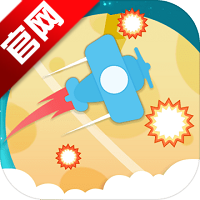Pages怎么设置目录 Pages如何设置目录
在Pages中设置目录的详细步骤
完成Pages文档的目录创建后,你可能需要对其进行个性化设置。接下来,我们将探讨如何调整Pages中的目录。为了深入了解这一过程,请参考以下Pages设置目录教程。
想要全面掌握Pages操作技巧,请点击:Pages使用指南

调整目录字体
1. 连击目录文本以选中。
2. 点击右侧边栏顶部的“文本”标签。
3. 若边栏不可见或无“文本”标签,请点击工具栏中的“格式”按钮。
4. 在“字体”部分进行所需的更改。
在条目和页码间添加前导符行
1. 点击目录以选中。
2. 点击右侧边栏顶部的“文本”标签。
3. 若边栏不可见或无“文本”标签,请点击工具栏中的“格式”按钮。
4. 点击“制表符”旁边的显示三角形。
5. 在“默认间距”下的表格中,点击“前导符”栏中的箭头并选择一种行样式。
6. 调整行位置,点击“对齐”栏中的箭头。
7. 调整目录条目与页码之间的间距,点击“制表位”栏中的值,输入新值,然后按Return键。
8. 值越小,间距越短。
相关推荐
Pages目录如何删除
以上是关于如何在Pages中设置目录的教程。如果你对目录不满意,也可以轻松删除它。相关教程请参考上方链接。
版权声明:以上内容作者已申请原创保护,未经允许不得转载,侵权必究!授权事宜、对本内容有异议或投诉,敬请联系网站管理员,我们将尽快回复您,谢谢合作!